Outlook 2013'te Ek Önizleyicisi Nasıl Kapatılır
Outlook 2013'ü Önizleme panelini kullanacak şekilde ayarladıysanız, büyük olasılıkla eki bir kez tıklatarak bir ekin önizlemesini görüntüleyebileceğinizi fark etmişsinizdir. Bu, söz konusu ekin önizleyicisi bilgisayarınızda yüklüyse, ekin içeriğini görüntülemenizi sağlar. Microsoft Office dosyaları için, bazı verileri Önizleme'den bile kopyalayabilirsiniz.
Ancak, programın tüm özelliklerine erişebileceğiniz yerel programlarında eklerle çalışmayı tercih ediyorsanız, bu Önizleme modu bir yardımdan daha fazla sıkıntı olabilir. Neyse ki, aşağıdaki kılavuzumuzdaki adımları uygulayarak Outlook 2013'te kapatabileceğiniz bir özelliktir.
Outlook 2013'ün Ek Dosyaları Word, Excel, Powerpoint ve Diğerlerinden Önizlemesini Durdurma
Aşağıdaki adımlar özellikle Microsoft Outlook 2013 için yazılmıştır, ancak bu adımlar Microsoft Outlook 2010 için çok benzerdir.
Tüm ek önizleme türlerini kapatma veya yalnızca belirli dosya türleri için ek önizlemelerini kapatma seçeneğiniz olacağını unutmayın. Aşağıdaki eğitici yazımızda iki seçimden birini gerçekleştirme adımları gösterilecektir.
Adım 1: Outlook 2013'ü açın.
Adım 2: Pencerenin sol üst köşesindeki Dosya sekmesini tıklayın.

Adım 3: Pencerenin sol tarafındaki sütunun altındaki Seçenekler'i tıklayın. Bu, Outlook Seçenekleri adlı yeni bir pencere açacaktır.
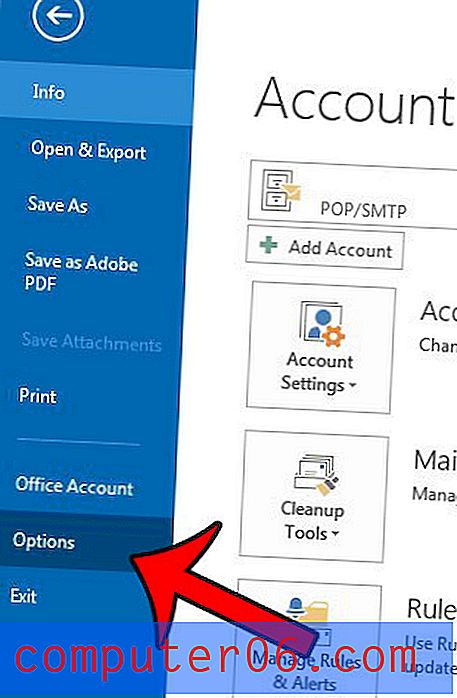
Adım 4: Outlook Seçenekleri penceresinin sol tarafındaki sütunda Güven Merkezi'ni tıklatın.
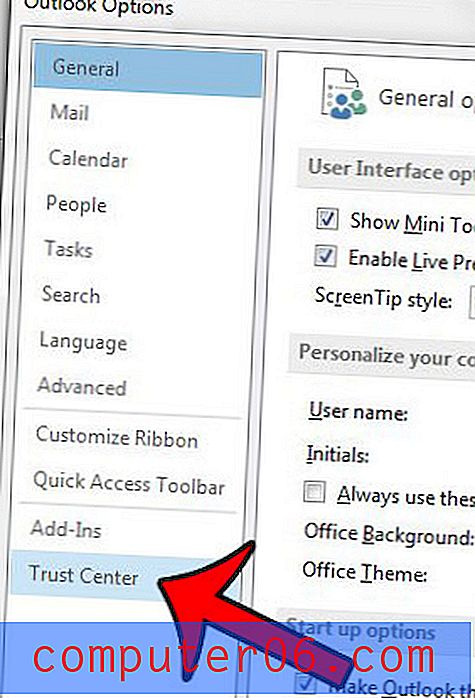
Adım 5: Menünün Microsoft Outlook Güven Merkezi bölümündeki Güven Merkezi Ayarları düğmesini tıklatın. Bu, yeni bir Güven Merkezi penceresi açar.
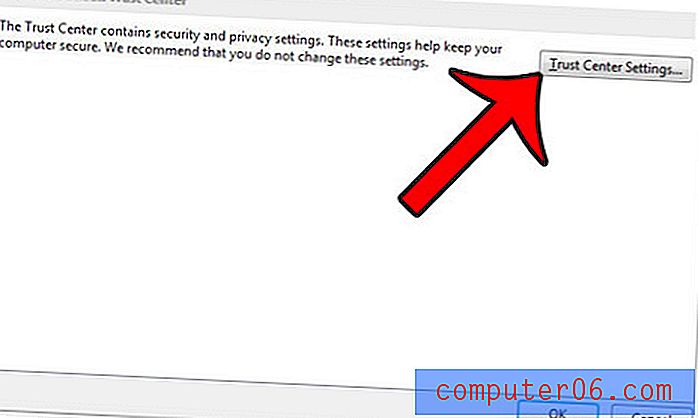
Adım 6: Güven Merkezi penceresinin sol sütunundaki Ek İşleme'yi tıklayın.
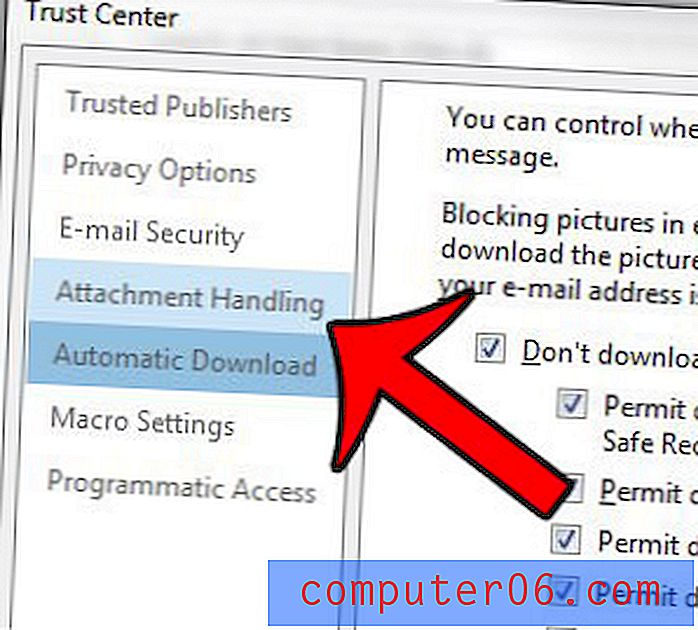
Adım 7a: Ek Önizlemesini Kapat'ın solundaki kutuyu işaretleyin. Bu, tüm ek önizlemelerini kapatır. Hangi eklerin önizleneceğini seçmek istiyorsanız, bu adımı atlayın ve 7b adımına geçin.
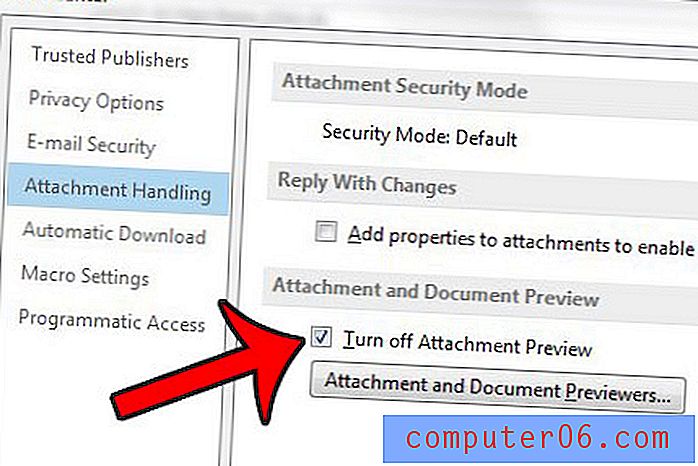
Adım 7b: Yalnızca belirli türdeki ekler için önizlemeleri kapatmayı tercih ediyorsanız, Ek Önizlemesini Kapat düğmesini işaretlemeyin ve bunun yerine Ek ve Belge Önizleyicileri düğmesini tıklatın.
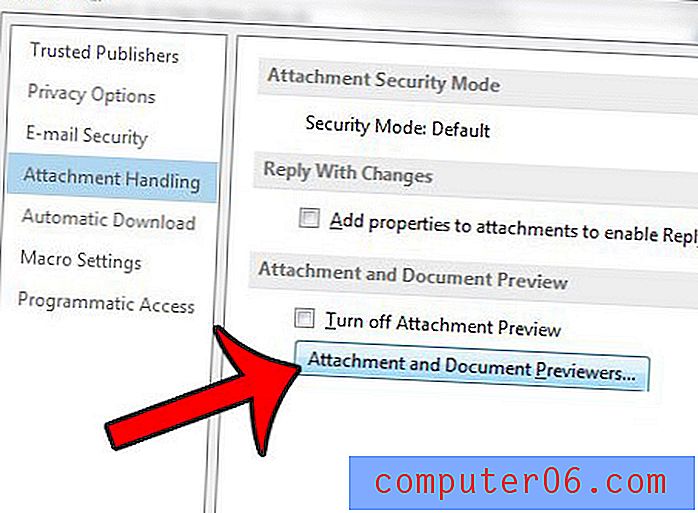
Ardından, önizlemek istemediğiniz her dosya türünün solundaki onay işaretini kaldırabilirsiniz. Örneğin, Excel dosyalarının önizlemelerini göstermemeyi seçtim. Ek önizleme seçeneklerinizi özelleştirmeyi tamamladığınızda Tamam düğmesini tıklayın.
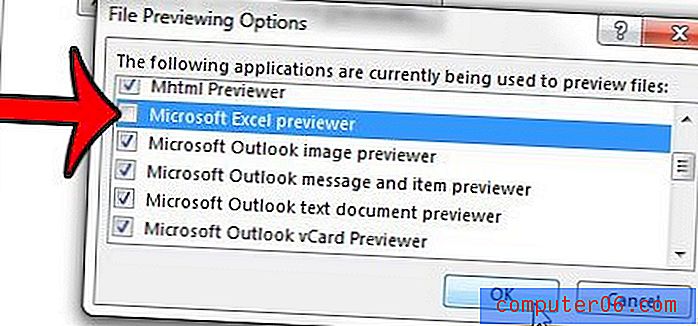
Adım 8: Değişikliklerinizi kaydetmek için açık pencerelerin her birinde Tamam düğmesini tıklayın.
Daha sonra, ek önizleme özelliğinin kapatılması için Outlook'u kapatıp yeniden başlatmanız gerekir.
Microsoft Outlook 2013'ün bir ek eklemeyi unutup unutmadığınızı sormayı bırakmasını ister misiniz? Bu kılavuz size bu ayarın nasıl devre dışı bırakılacağını gösterecektir. Outlook'un size ekleri hatırlatmaya başlamasını istiyorsanız bu adımları da uygulayabilirsiniz.



